php小編西瓜為您解答:當您在安裝Win11時,出現提示「無法開啟此安裝程式包」的情況時,可能是因為您的作業系統不符合Win11的要求。首先,請確保您的電腦硬體配置符合Win11的最低要求,例如CPU、記憶體和硬碟空間等。其次,您可以嘗試更新您的作業系統到最新版本,或下載最新的Win11安裝程式包進行安裝。如果問題仍然存在,建議您諮詢專業的技術支援人員以獲得更詳細的協助。
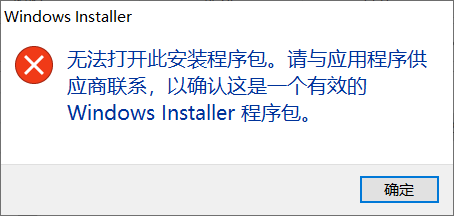
win11提示"無法開啟此安裝程式包"的解決方法:
1、按下快速鍵"win R",在執行對話框中輸入"services.msc",回車鍵開啟服務。
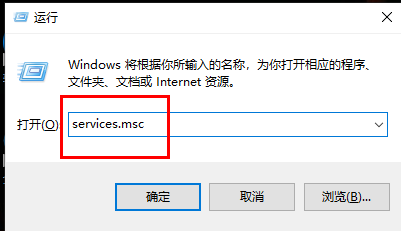
2、進入新介面後,找到其中的"Windows Installer"服務,如果該狀態是"已停止"的話,就右鍵選擇"啟動。
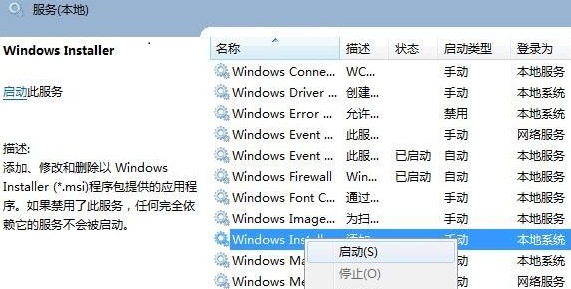
3、快速鍵"win E"進入檔案資源管理器,在路徑列輸入"C:WindowsSystem32cmd.exe"開啟命令提示字元視窗。
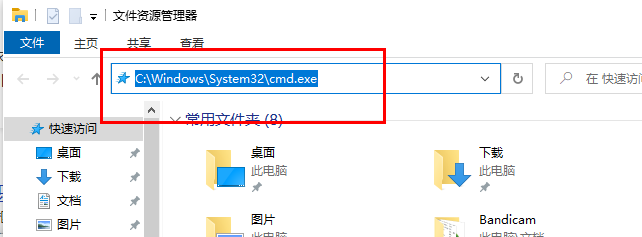
#4、在視窗中輸入"regsvr32 msi.dll"指令,回車鍵執行,當有彈窗提示"DllRegisterServer在msi.dll已成功",即成功解決問題。
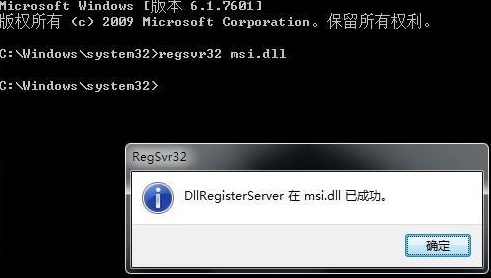
以上是win11提示"無法開啟此安裝程式套件"怎麼辦的詳細內容。更多資訊請關注PHP中文網其他相關文章!




